1、执行网络重置可恢复默认网络配置;2、通过命令提示符重置网络堆栈与DNS缓存;3、修改DNS为8.8.8.8和8.8.4.4以解决解析问题;4、禁用NCSI主动探测避免错误检测;5、更新或重装无线网卡驱动确保正常识别。
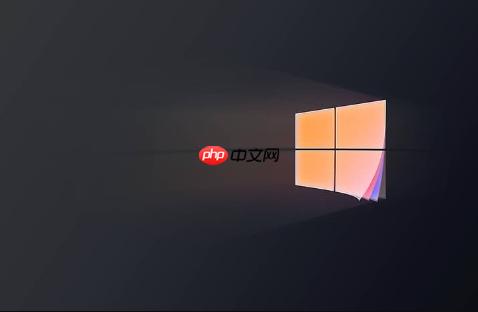
如果您发现Windows 11任务栏的网络图标显示为小地球,提示“无Internet,受限”或“无法连接到Internet”,但实际可能仍能部分上网或完全无法上网,这通常与系统网络状态指示器检测机制或网络配置异常有关。以下是针对此问题的多种解决方法。
本文运行环境:Dell XPS 13,Windows 11 家庭版。
一、执行网络重置
此操作将还原所有网络适配器设置和组件至默认状态,适用于因网络配置损坏导致的连接问题。
1、打开“设置”应用,点击“网络和Internet”。
2、滚动到底部,进入“高级网络设置”。
3、找到“网络重置”选项,点击“立即重置”。
4、确认操作并等待系统完成重置过程,完成后重启计算机。
二、重置网络命令行工具
通过命令提示符执行一系列网络重置命令,可修复底层网络堆栈和Winsock目录的异常。
1、以管理员身份运行“命令提示符”或“Windows终端”。
2、依次输入并执行以下命令,每条命令后按回车:
netsh winsock reset
netsh int ip reset
ipconfig /release
ipconfig /renew
ipconfig /flushdns
3、命令执行完毕后,重启计算机使更改生效。
三、修改DNS设置
系统通过向特定域名(如www.msftconnecttest.com)发起DNS请求来检测网络连通性,若DNS解析被污染或失败,会导致错误提示。
1、打开“设置”>“网络和Internet”>“WLAN”或“以太网”,点击当前连接的网络。
2、在IP设置下,点击“编辑”按钮。
3、将IP分配改为“手动”,关闭IPv6,开启IPv4。
4、输入首选DNS服务器地址 8.8.8.8,备用DNS服务器地址 8.8.4.4。
5、保存设置并尝试重新连接网络。
四、禁用NCSI主动探测
通过组策略编辑器关闭Windows网络连接状态指示器的活动测试,可阻止系统对外部URL进行检测,从而消除错误图标。
1、按 Win+R 键,输入 gpedit.msc 并回车,打开本地组策略编辑器。
2、导航至“计算机配置”>“管理模板”>“系统”>“Internet通信管理”>“Internet通信设置”。
3、在右侧找到“关闭Windows网络连接状态指示器的活动测试”,双击打开。
4、选择“已启用”,然后点击“确定”。
五、更新或重新安装网络驱动
过时或损坏的无线网卡驱动可能导致连接状态识别错误。
1、右键点击“开始”按钮,选择“设备管理器”。
2、展开“网络适配器”,找到您的无线网卡(名称通常包含Wireless、Wi-Fi或WLAN)。
3、右键点击该设备,选择“更新驱动程序”>“自动搜索驱动程序”。
4、如果问题依旧,可尝试右键选择“卸载设备”,勾选“删除此设备的驱动程序软件”,然后重启电脑让系统自动重新安装。





























